Maison >tutoriels informatiques >connaissances en informatique >Comment résoudre le problème d'écran noir causé par une erreur de résolution Win11 ?
Comment résoudre le problème d'écran noir causé par une erreur de résolution Win11 ?
- 王林avant
- 2024-01-30 13:06:131304parcourir
L'éditeur PHP Xinyi présente une méthode pour résoudre le problème de l'écran noir causé par une erreur de réglage de la résolution Win11. Lors de l'utilisation de Win11, l'erreur de réglage de la résolution provoque parfois un noircissement de l'écran, ce qui pose des problèmes aux utilisateurs. Mais ne vous inquiétez pas, nous pouvons résoudre ce problème en suivant ces étapes simples. Tout d’abord, nous devons passer en mode sans échec. Avant d'accéder à l'écran de connexion, maintenez la touche Maj enfoncée, puis cliquez sur le bouton "Alimentation" et sélectionnez "Redémarrer". Après avoir attendu que l'ordinateur redémarre et entre dans l'interface de connexion, maintenez la touche Maj enfoncée et cliquez sur le bouton « Alimentation », puis sélectionnez « Redémarrer ». Ensuite, sélectionnez Dépannage > Options avancées > Paramètres de démarrage et cliquez sur Redémarrer. Dans l'interface des paramètres de démarrage, appuyez sur la touche F4 pour passer en mode sans échec. Après être entré en mode sans échec, nous pouvons effectuer des ajustements de résolution. Ouvrez le bureau, faites un clic droit sur un espace vide, sélectionnez « Paramètres d'affichage », faites défiler jusqu'au menu déroulant « Résolution », sélectionnez la résolution qui convient à votre écran et cliquez sur le bouton « Appliquer ». Une fois terminé, redémarrez votre ordinateur et le problème devrait être résolu. J'espère que cette méthode pourra aider les utilisateurs qui rencontrent le problème d'écran noir de l'erreur de réglage de la résolution Win11.
Que faire si la résolution de Win11 est mal réglée et que l'écran devient noir :
1 Tout d'abord, utilisez le bouton d'alimentation pour redémarrer l'ordinateur 3 fois de suite.

2. Jusqu'à ce que vous entriez dans l'interface des icônes, cliquez sur Options avancées.
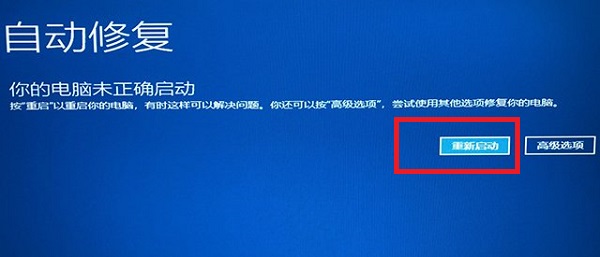
3. Entrez ensuite dans le dépannage.
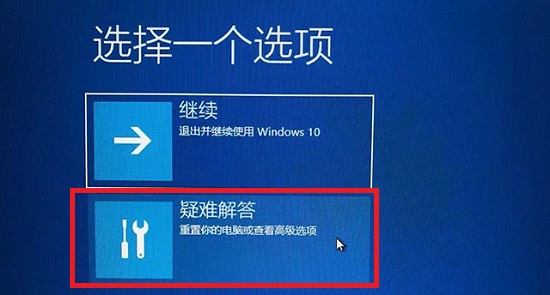
4. Ouvrez ensuite les options avancées.
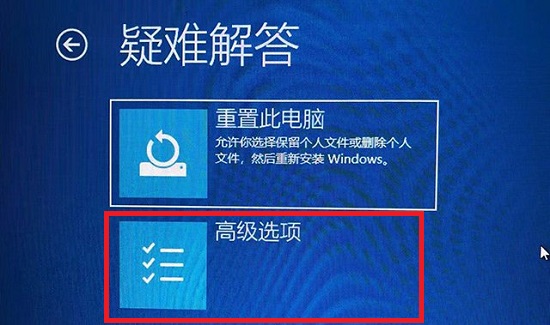
5. Entrez ensuite les paramètres de démarrage.
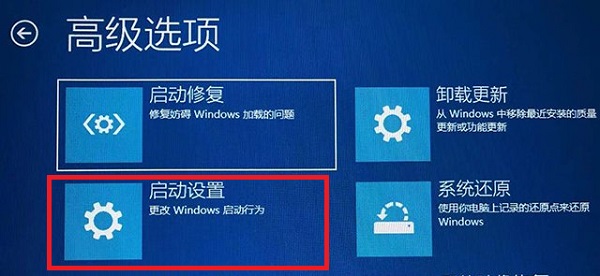
6. Après avoir entré, cliquez sur Redémarrer dans le coin inférieur droit.
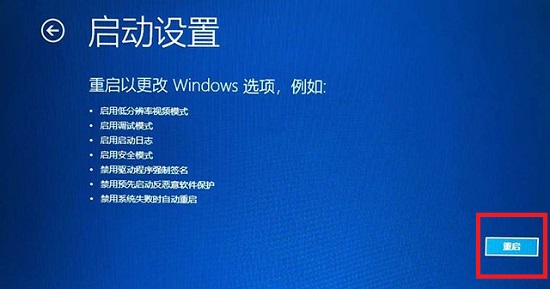
7. Enfin, appuyez sur F3 selon les invites pour accéder au mode basse résolution, où vous pouvez modifier la résolution normale.
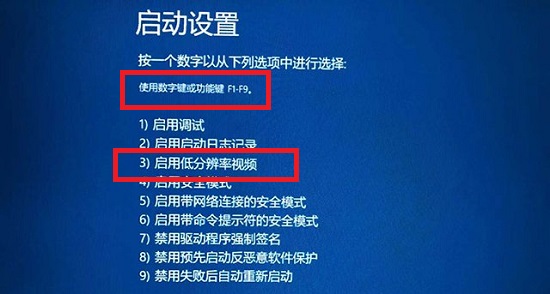
Ce qui précède est le contenu détaillé de. pour plus d'informations, suivez d'autres articles connexes sur le site Web de PHP en chinois!

